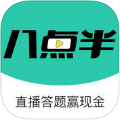如何在钉钉删除加入的圈子
2025-08-18
来源:bjmtth
编辑:佚名
在使用钉钉的过程中,有时候我们可能会加入一些不需要的圈子,这时候就需要了解如何删除它们。下面就为大家详细介绍钉钉删除加入圈子的方法。
首先,打开钉钉应用。进入主界面后,找到下方菜单栏中的“通讯录”选项并点击。
进入通讯录页面后,你会看到“我的圈子”这一板块。点击“我的圈子”,这里展示了你加入的所有圈子。
当你找到想要删除的圈子时,点击进入该圈子页面。在圈子页面右上角,通常会有一个类似“...”的更多选项图标,点击它。
此时,会弹出一个操作菜单,在菜单中找到“退出圈子”选项并点击。
点击“退出圈子”后,系统可能会再次询问你是否确定要退出该圈子,确认无误后,点击“确定”即可完成删除操作。
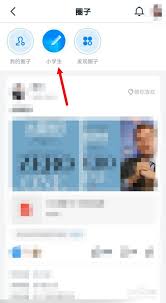
另外,还有一种情况是,如果你加入的圈子是通过别人分享的链接进入的,且你在该圈子中没有太多互动,可能在“我的圈子”中找不到这个圈子。这时,你可以在钉钉搜索栏中输入该圈子的名称进行搜索。找到圈子后,按照上述点击更多选项图标并选择“退出圈子”的步骤进行操作。
需要注意的是,一旦退出圈子,你将不再收到该圈子的任何消息通知,并且你在圈子里的发言、动态等内容也会随之消失(具体取决于圈子的设置)。所以在决定删除加入的圈子之前,请谨慎考虑。
通过以上简单的步骤,你就能轻松在钉钉中删除加入的圈子啦。无论是因为圈子内容不符合需求,还是想要精简自己关注的圈子,都能快速实现。这样,你就能更加高效地使用钉钉,专注于与自己相关的重要圈子和信息交流。希望这篇文章能帮助你顺利解决删除圈子的问题,让你的钉钉使用体验更加顺畅。
相关下载
小编推荐
更多++